Pracując z projektem w TIA Portal dodajesz sterownik i ewentualnie inne urządzenia, czyli ogólnie mówiąc sprzęt.Po dodaniu sterownika zostajesz automatycznie przeniesiony do widoku zakładki Device configuration. Jeżeli nie pamiętasz, zobacz wpis Pierwszy projekt w TIA Portal. Wówczas po prawej stronie TIA Portal znajduje się zakładka Hardware catalog. To właśnie w tym miejscu znajduje się dostępny sprzęt (moduły rozszerzeń) do sterownik znajdującego się w projekcie.
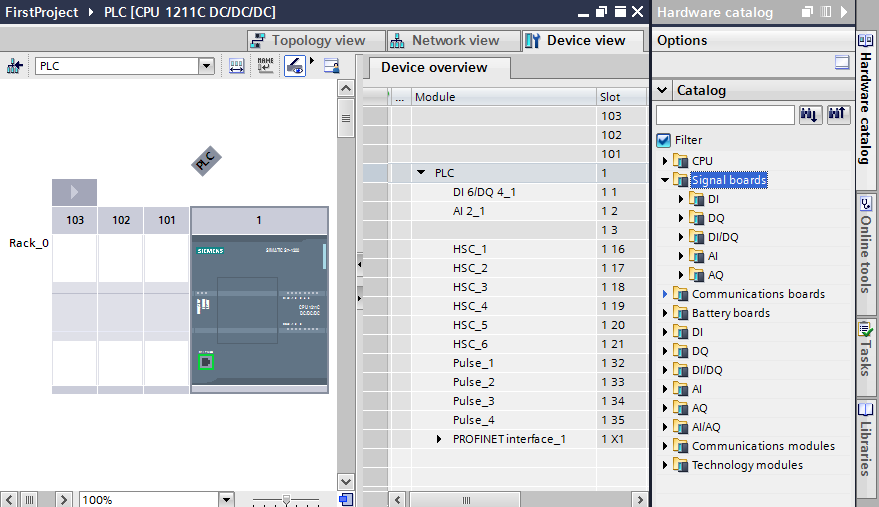 Na rysunku widzisz rozwinięty katalog Signal boards. Są płytki rozszerzeń do sterownika S7-1200, które są montowane na przednim panelu w sterowniku PLC. Wkrótce opiszę Ci na blogu, jak wykonać rozbudowę sterownika S7-1200.
Na rysunku widzisz rozwinięty katalog Signal boards. Są płytki rozszerzeń do sterownika S7-1200, które są montowane na przednim panelu w sterowniku PLC. Wkrótce opiszę Ci na blogu, jak wykonać rozbudowę sterownika S7-1200.
Jeżeli przejdziesz do zakładki Network view, to zobaczysz rysunek podobny do poniższego
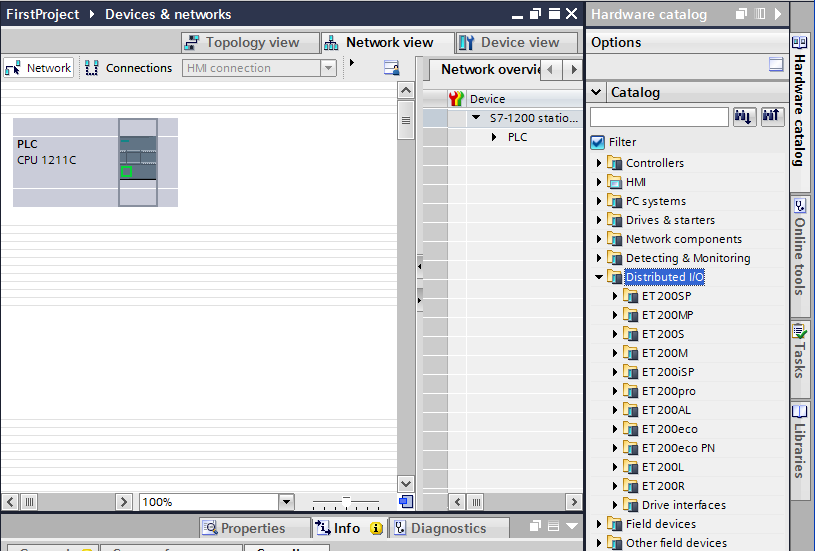 Jak widzisz, lista w katalogu po prawej stronie zmieniła się. W tej chwili dostępne są tylko urządzenia dedykowane do pracy w sieci.
Jak widzisz, lista w katalogu po prawej stronie zmieniła się. W tej chwili dostępne są tylko urządzenia dedykowane do pracy w sieci.
W tych katalogach znajduje się dużo różnych modeli sprzętu. Jednak na rynku co jakiś czas pojawiają się nowe urządzenia. Część z nich jest dostarczana przez firmę Siemens. Może się zdarzyć taka sytuacja, że masz nowe na Twoim biurku najnowsze urządzenie, a niemożesz odszukać tego modelu w tych katalogach.
Rozwiązanie jest proste, trzeba dodać wszystkie nowe urządzenia do katalogu sprzętu w TIA Portal. Dzisiaj powiem Ci, jak umieścić w katalogu sprzęt firmy Siemens. W następnym wpisie zajmiemy się sprzętem innych producentów.
Biblioteka sprzętu
Siemens wszystkie swoje nowe urządzenia w jednym pliku (paczce) przygotowanym specjalnie pod TIA Portal. Wówczas korzystając z dostępnej opcji w oprogramowaniu TIA Portal można nowy sprzęt przenieść do katalogów znajdującym się w zakładce Hardware catalog.
Zostały udostępnione dwie paczki. Jedna do TIA Portal V13, którą można poprać tutaj. Druga do TIA Portal V12 jest dostępna do pobrania tutaj.
Aktualizacja hardware catalog
Po pobraniu pliku do Twojej wersji oprogramowania TIA Portal należy rozpakować ten plik. Uruchamiamy TIA Portal w widoku Project view, czyli tym, w którym pracowaliśmy do tej pory.
Z menu wybierz Options i następnie Support packages.
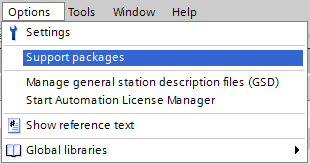 Wówczas pojawi się okno Detailed information, które przedstawiono poniżej
Wówczas pojawi się okno Detailed information, które przedstawiono poniżej
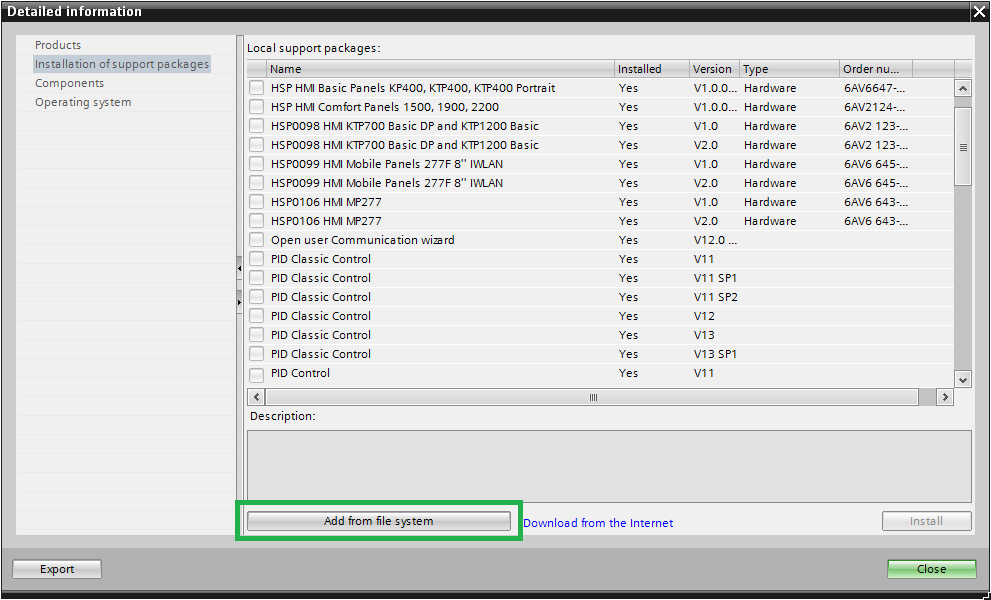 W tym oknie widzisz wszystkie paczki zainstalowane dotychczas. Teraz dodamy kolejne. Do tego celu należy naciśnąć przycisk Add from file system. Pojawi się okno, w którym wskazujemy interesujące nas paczki (pliki z rozszerzeniem .isp13). W tym momencie na liście w oknie Detailed information pojawią się nowe pozycje, co przedstawia poniższy rysunek.
W tym oknie widzisz wszystkie paczki zainstalowane dotychczas. Teraz dodamy kolejne. Do tego celu należy naciśnąć przycisk Add from file system. Pojawi się okno, w którym wskazujemy interesujące nas paczki (pliki z rozszerzeniem .isp13). W tym momencie na liście w oknie Detailed information pojawią się nowe pozycje, co przedstawia poniższy rysunek.
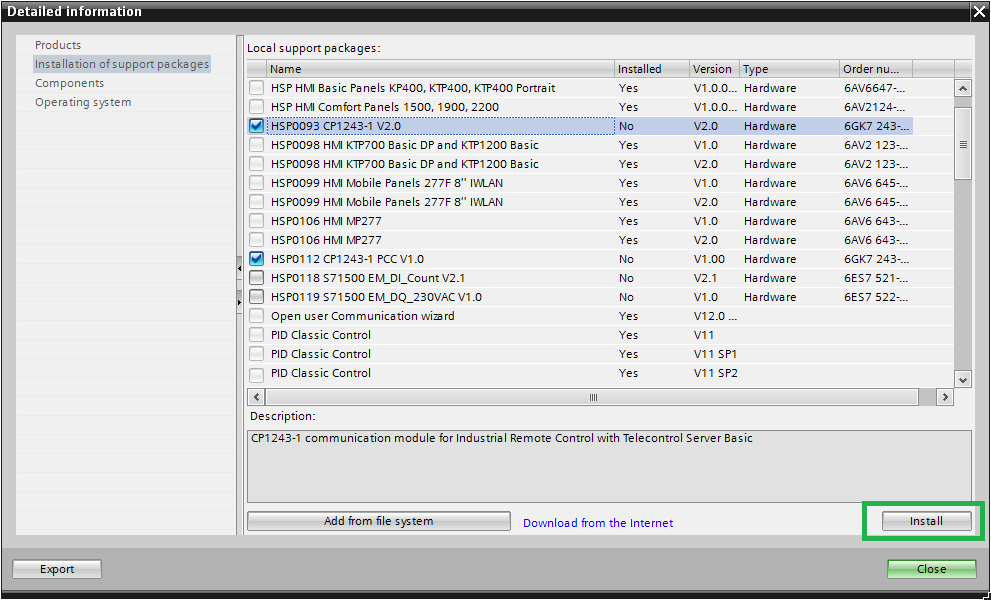 Dodałem cztery pliki z rozszerzeniem .isp13 jednak teraz zainstaluję tylko dwa z nich. Więc zaznaczam dane pozycję i rozpoczynam instalację wybierając przycisk Install. Spowoduje to pojawienie się okna Support Package Installation.
Dodałem cztery pliki z rozszerzeniem .isp13 jednak teraz zainstaluję tylko dwa z nich. Więc zaznaczam dane pozycję i rozpoczynam instalację wybierając przycisk Install. Spowoduje to pojawienie się okna Support Package Installation.
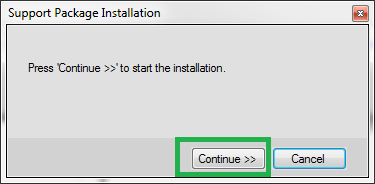 Instalacja rozpocznie się po naciśnięciu przycisku Continue. Po kilku chwilach pojawi się okno informujące o zakończeniu instalacji
Instalacja rozpocznie się po naciśnięciu przycisku Continue. Po kilku chwilach pojawi się okno informujące o zakończeniu instalacji
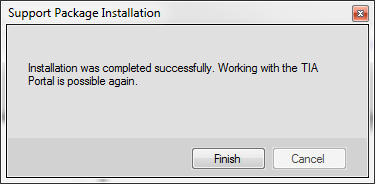 Kończymy proces instalacji wybierając przycisk Finish. Od teraz mamy w katalogu dwa nowe urządzenia.
Kończymy proces instalacji wybierając przycisk Finish. Od teraz mamy w katalogu dwa nowe urządzenia.
Kurs wideo
Więcej na temat programowania w języku SCL znajdziesz w kursie Sterownik PLC w praktyce:


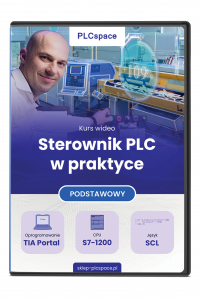

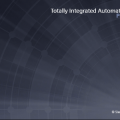
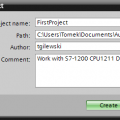

Czy jest możliwy prawidłowy upload zawartości PLC przede wszystkim konfiguracji np. modułów rozproszonych jeżeli w TIA Portal nie mamy w bibliotece tych modułów?
Nie da się ściągnąć. Dla pewności przetestowałem. Do programu dodałem falownik Danfossa i próbowałem ściągnąć program na komputerze bez plików GSD Danfossa. Problem jest też jak masz biblioteki Siemensa.
Dla sprawdzenia pobrałem to u siebie. Danfossa ustawienia bez problemu ściągnął gorzej z dodanym tam też falownik G120C. Ściągło, tylko bez konfiguracji.
Test zrobiłem na 1214 z firmware 4.1
W sterownikach s7-300 i 400 nie było takich problemów. W konfiguracji w step7 Manager po uploadzie (polecenie: Upload station to PG) pojawiały się urządzenia chociaż nie miały plików GSD. Pliki GSD można było później dołączyć do biblioteki step7 manager.